TCG Opal Toolbox CLI
![]()
1. Support Products
-
Transcned Embedded PCIe SED SSDs
- MTE760T / MTE760T-I
- MTE712A / MTE712A-I / MTE712P
- MTE672A / MTE672A-I
- MTE662A
- MTE560P / MTE560I
- MTE480T / MTE480T-I
- MTE470A / MTE470A-I
- MTE380T / MTE380T-I
-
Transcend Embedded SATA SED SSDs
- MTS970A / MTS970A-I
- MTS952A
- MSA470A / MSA470A-I
- SSD470A

2. System Requirements
Ubuntu 32/64 & Ubuntu ARM 64-bit
-
Ubuntu 16.04 LTS
-
Ubuntu 18.04 LTS
-
Ubuntu 20.04 LTS
-
Ubuntu 22.04 LTS
Raspberry Pi
- Raspberry Pi OS (64-bit)
Note: You must have Administrator privileges to run the TCG Opal Toolbox CLI.
Setting
You need to follow the steps below to make the disk usable:
1. Set to AHCI mode:
Restart your computer and enter the BIOS/UEFI settings to change the disk form IDE mode to AHCI mode
2. Enable TPM Setting:
Modify the line in /etc/default/grub like this:
GRUB_CMDLINE_LINUX_DEFAULT="quiet splash libata.allow_tpm=1"Copied
Then update grub:
sudo update-grubCopied
Reboot the computer
3. Package Installation
Ubuntu (32/64):
1. Add TCGOpalToolbox repository to system's Software Sources
sudo add-apt-repository ppa:transcend-rd/opaltoolbox-cliCopied
2. Update resource
sudo apt updateCopied
3. Install TCGOpalToolbox package
sudo apt-get install opaltoolbox-cliCopied
ARM64 System:
1. Add TCGOpalToolbox repository to system's Software Sources
NVIDIA Jetson Nano:
sudo add-apt-repository ppa:transcend-rd/opaltoolbox-cli-armCopied
Raspberry Pi 5:
sudo apt updateCopied
cd /etc/apt/source.list.dCopied
sudo nano raspi.listCopied
Add the following 2 lines to the file and save
deb http://ppa.launchpadcontent.net/transcend-rd/opaltoolbox-cli-arm/ubuntu bionic main deb-src http://ppa.launchpadcontent.net/transcend-rd/opaltoolbox-cli-arm/ubuntu bionic mainCopied
sudo apt-key adv --keyserver keyserver.ubuntu.com --recv-keys 5C9FE2D57773DDEB615142F069F5420A6B377382Copied
2. Update resource
sudo apt updateCopied
3. Install TCGOpalToolbox package
sudo apt-get install opaltoolbox-cli-armCopied
4. TCG Opal Flows
NVMe flow
Set and Display Locking Range 0
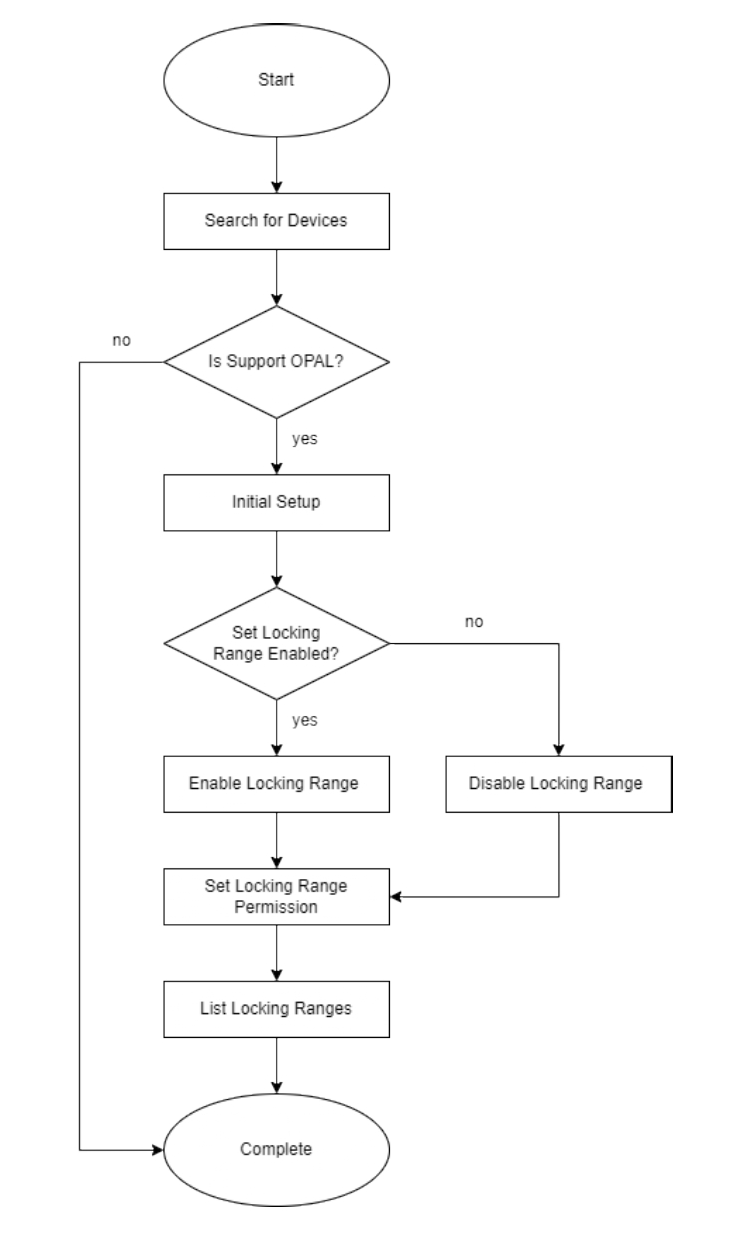
Load PBA Image and Enable MBR Shadow
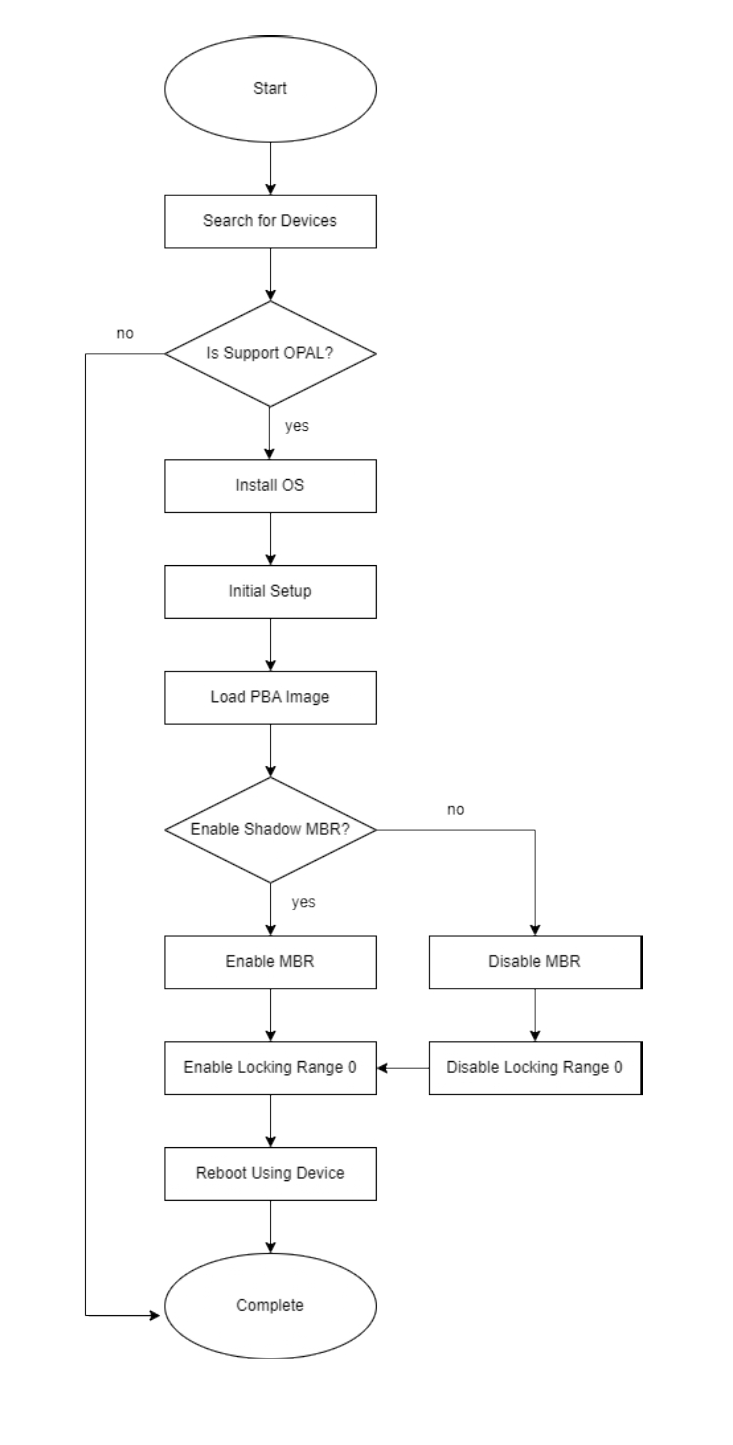
PSID Revert
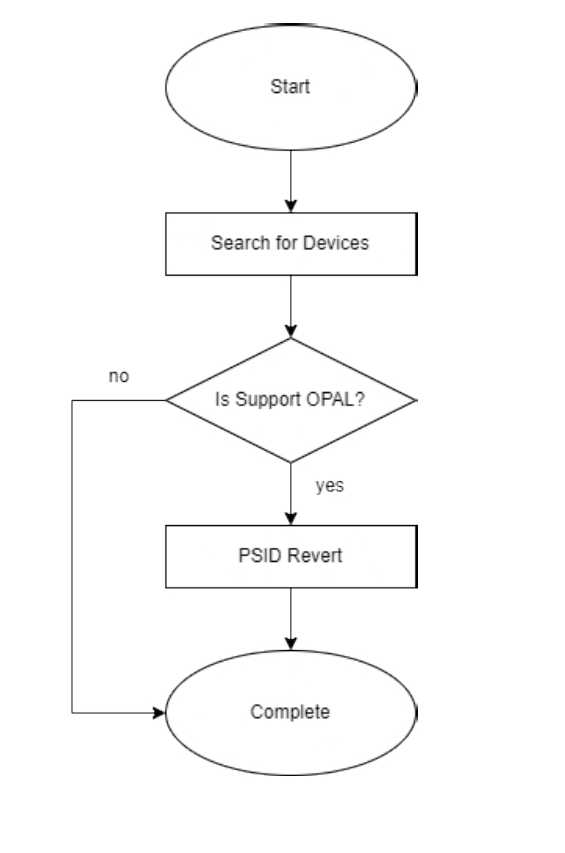
SATA flow
Set and display locking ranges
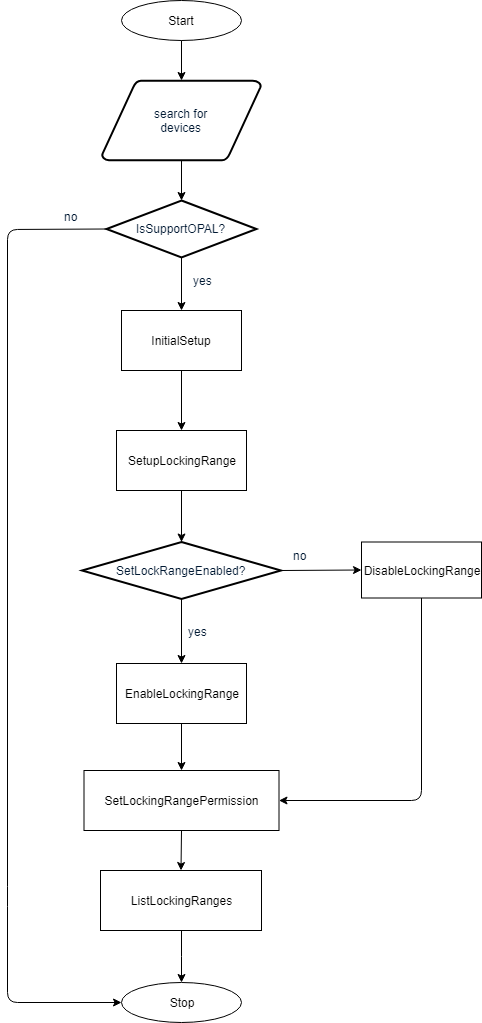
Load PBA Image and Enable MBR Shadow
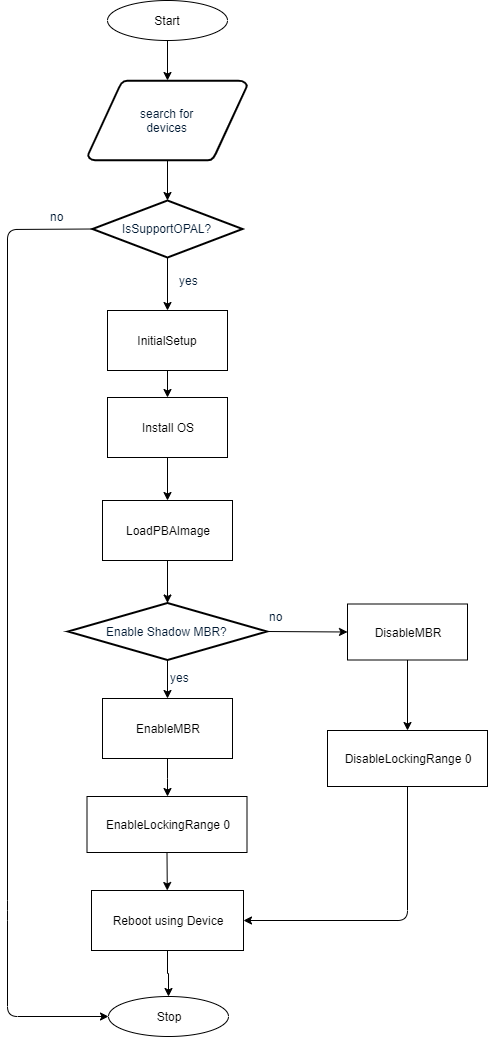
PSID Revert
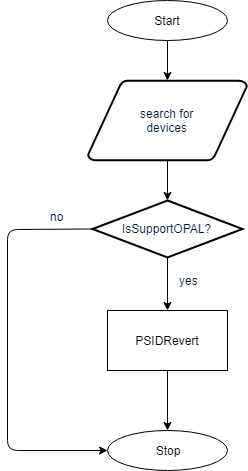
5. Functions
Initial
-isSupportOpal <device>
- Verify whether the given device is Opal device or not
sudo opaltoolbox -isSupportOpal /dev/nvme0Copied
-initialSetup <password> <device>
- Setup the device for use with cli, <password> is new password.
sudo opaltoolbox -initialSetup [new password] /dev/nvme0Copied
-changePassword <oldpassword> <newpassword> <device>
- Change the password for Admin
sudo opaltoolbox -changePassword [old password] [new password] /dev/nvme0Copied
Lock / Unlock
- DO NOT lock the OS disk
-isLockingEnabled <device>
- Verify whether the given device is locking enabled or not
sudo opaltoolbox -isLockingEnabled /dev/nvme0Copied
-setLockingRange <RW|LK> <password> <device>
- Set the status of Locking Range 0
sudo opaltoolbox -setLockingRange RW [password] /dev/nvme0Copied
-setupLockingRange <password> <device>
- Setup a new Locking Range
sudo opaltoolbox -setupLockingRange [password] /dev/nvme0Copied
-enableLockingRange <password> <device>
- Enable a Locking Range 0
sudo opaltoolbox -enableLockingRange [password] /dev/nvme0Copied
-disableLockingRange <password> <device>
- Disable a Locking Range 0
sudo opaltoolbox -disableLockingRange [password] /dev/nvme0Copied
-listLockingRanges <password> <device>
sudo opaltoolbox -listLockingRanges [password] /dev/nvme0Copied
PBA (Pre Boot Authentication)
-loadPBAImage <password> <file> <device>
- Write <file> to MBR Shadow area. PBA file download: UEFI64.img
sudo opaltoolbox -loadPBAImage [password] [file path] /dev/nvme0Copied
-setMBREnable <on|off> <password> <device>
- Enable|Disable MBR shadowing
sudo opaltoolbox -setMBREnable on [password] /dev/nvme0Copied
PSID Revert
-yesIreallywanttoERASEALLmydatausingthePSID <PSID> <device>
- Revert the device using the PSID ERASING ALL the data
sudo opaltoolbox -yesIreallywanttoERASEALLmydatausingthePSID [PSID] /dev/nvme0Copied
Others
-h
- Execute the following command to get help about other command usage.
sudo opaltoolbox -hCopied
